Két, hasonló címmel megjelent, bejegyzés után jöjjön egy újabb csokor a hasznos Photoshop apróságokból. Érdemes a régebbieket is megnézni, mert bár a Photoshop frissítésekkel mindig jönnek új lehetőségek, ezek olyan alap funkciók, amiket most is lehet használni. Gyorsabbá és egyszerűbbé tehetjük velük a munkát. Biztos lesz olyan is közte, ami valamikor már szerepelt a cikkekben, de nem árt feleleveníteni:)
Tudtad, hogy egy kijelölés kiindulópontja az lesz, ahova először kattintasz, de ha az ALT-ot is nyomva tartod, akkor ahova kattintasz, az a középpont lesz? A videón jól látható a különbség.
Tudtad, hogy a Bird’s eye view-val, vagyis a madártávlat nézettel könnyen és gyorsan tudsz a nagyított nézetből teljes nézetbe váltani? Ehhez bármilyen eszköz használata mellett katt a H betűre, mely ideiglenes a kéz eszközre vált, és a fotó teljes nézetben jelenik meg. A jelölt terület azt mutatja, mit néztünk közelről, de ezt a jelölőt át tudjuk húzni bárhova, és ha elengedjük a H billentyűt, már az a terület nagyítódik ki.
Tudtad, hogy ha unod a szürke háttérszínt, Shift és klikk, ha a Paint Bucket eszköz aktív, és rögtön a festő színre változik? Jobb-klikk, és visszatérhetsz a szürkéhez.

Tudtad, hogy egy Layer Style-ből tudsz sima réteget készíteni?
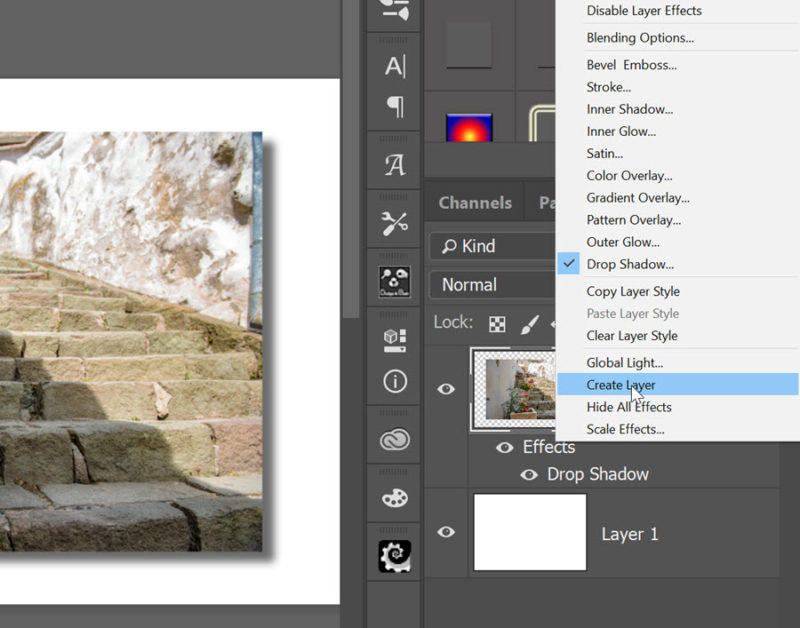
És utána a Warp-pal 3D-s árnyékot készíthetsz?
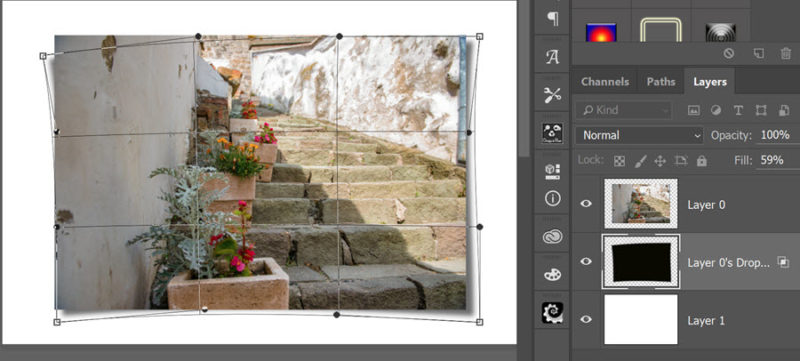
Tudtad, hogy a korrekciós rétegek nem csak azért jók, mert az eredeti képet érintetlenül hagyják, és maszkolni is lehet őket? Próbáld ki hozzá a blendinget is, és finomítsd az átlátszósággal. Itt egy Black&White korrekciós réteggel átalakított fotó:
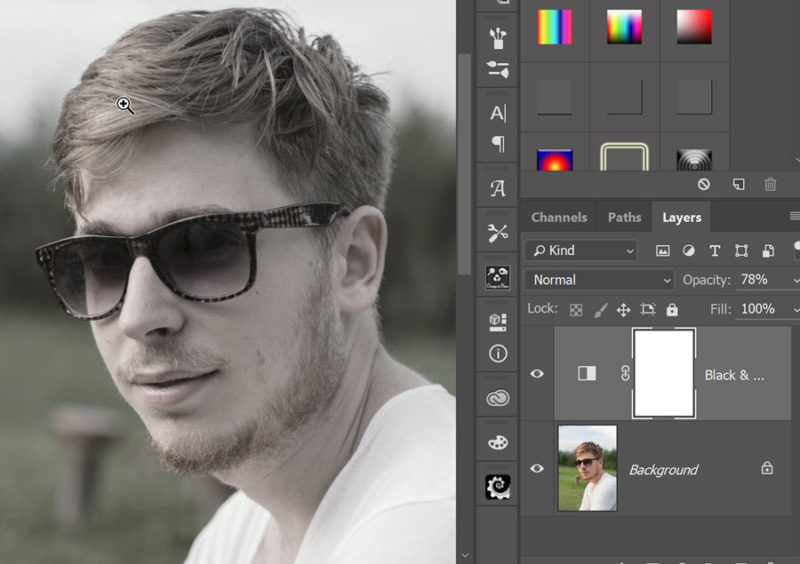
És ugyanez, ha Overlay a blending:
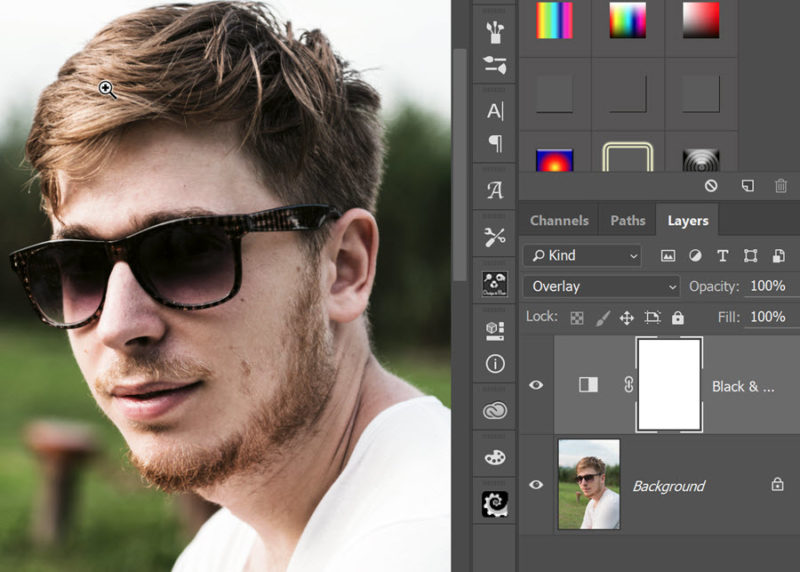
És, hogy az eredeti se maradjon le:
Tudtad, hogy jobb klikkelve egy sokréteges doksin megjelenik az összes réteg, ahol az adott rétegen valami van?
Tudtad, hogy lehet a leggyorsabban másolni rétegeket? A CTRL +J is tökéletes, ez a módszer akkor jó, ha közben a másolt elem helyét is meg akarjuk változtatni. Move tool aktív, és tartsuk nyomva az ALT-ot.
Tudtad, hogy TAB-bal eltüntetheted a palettákat és az eszköztárat és az opciós sávot is, ha kevés a helyed és útban van? Ugyanígy hozhatod vissza, ha szükséges. Ha a SHIFT-et is nyomod a TAB-bal együtt, akkor csak a paletták tűnnek el.
Tudtad, hogy ha sokat kell használnod a Transform eszközt, akkor bekapcsolhatod a Show Transform Controls-t a Move Tool eszköznél, így ha egy réteg aktív, automatikusan megjelenik körülötte a transform keret.
Tudtad, hogy ha az ALT-ot is nyomva tartod, miközben a Filter > Render >Clouds-ra mész, jóval kontrasztosabb eredményt kapsz? Arra figyelj, hogy ebben az esetben nem tudsz kattintgatni, hanem csak vezesd végig az egeret a bal gombot lenyomva a menün. A Clouds-szal nagyon jó textúrákat lehet készíteni, utoljára a Watercolor bejegyzésnél volt róla szó.
Tudtad, hogy a CRTL+Z-vel egy lépést vissza tudsz lépni? Ezt szerintem biztosan:) De ez csak az utolsó lépést vonja vissza, ha még egyszer lenyomod, akkor a visszavonást vonja vissza. Ha viszont CRTL+ALT+Z-t nyomkodod, akkor folyamatosan lépkedhetsz vissza. A videó elején egy lépés oda-vissza a CTRL+Z-vel, utána meg folyamatosan vissza a CTRL+ALT+Z-vel.
Remélem, ezek a tippek is hasznosak voltak, és tudod őket alkalmazni a munkád során.

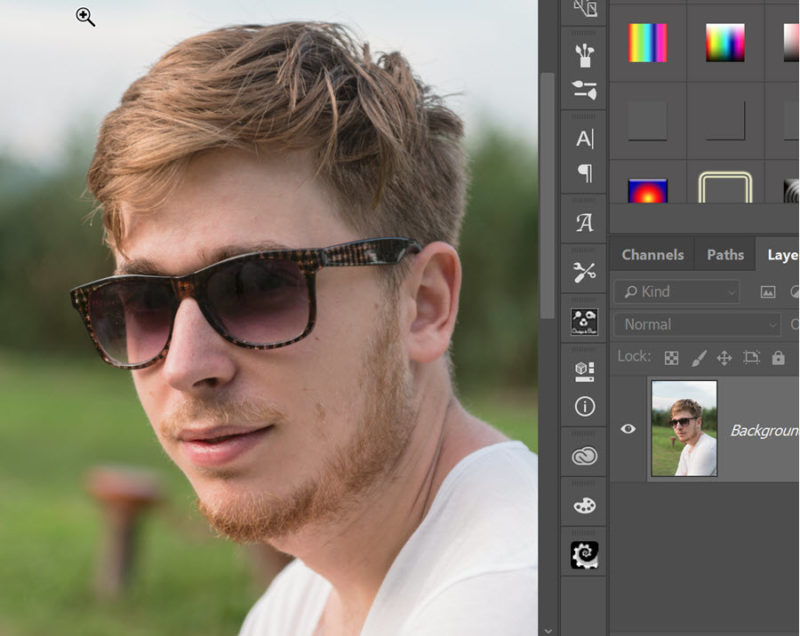
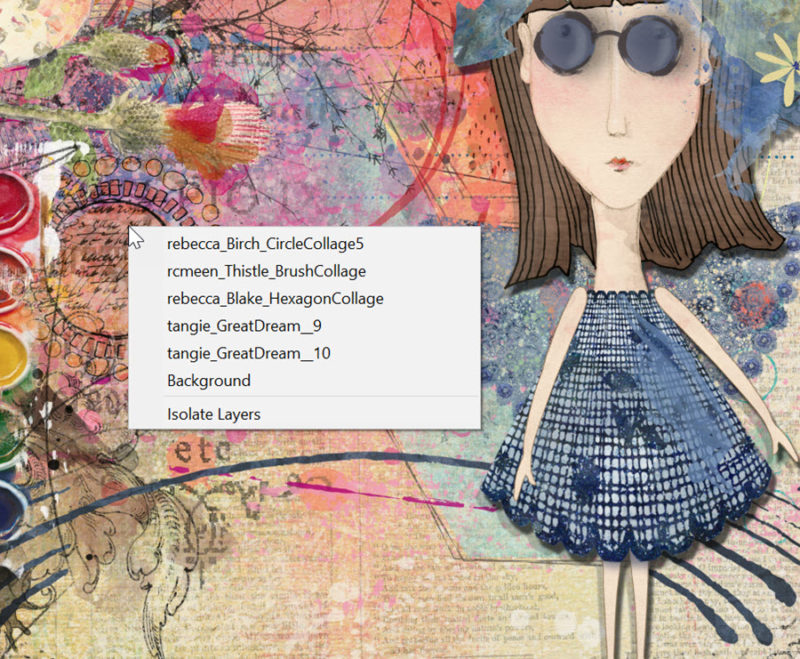
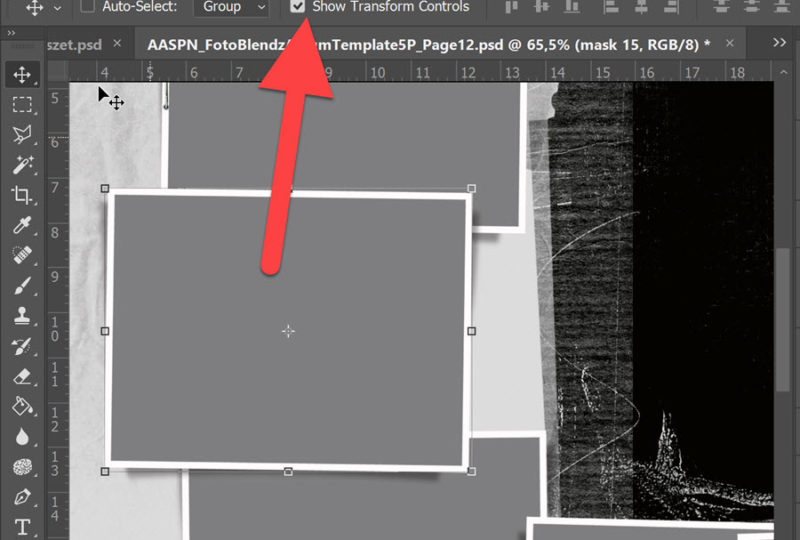
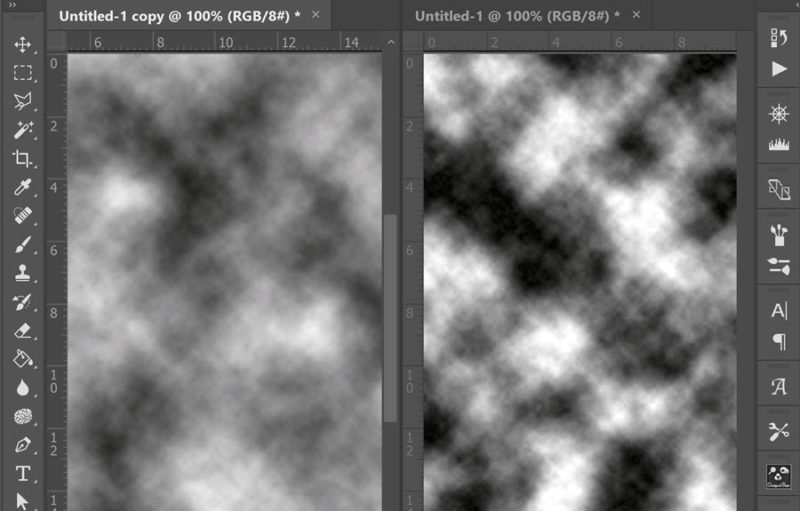



0 hozzászólás